相信已经很少有人用光驱来安装操作系统了,把U盘或移动硬盘制作成系统安装启动盘即可进行操作系统安装。MS酋长之前已经陆续介绍了大量的Win10系统U盘安装盘制作工具,包括:微软官方的......
如何通过重新配置WinRE,解决Windows恢复环境启动失败问题
Windows恢复环境(WinRE)未能正常启动,一般有两个原因:一是恢复环境已配置,但未能正常加载,如图1所示;二是恢复环境丢失,可能是WinRE.wim映像丢失,如图2所示,也可能是厂商把恢复环境精简掉了,如图3所示。

图1 恢复环境已配置,但未能正常加载
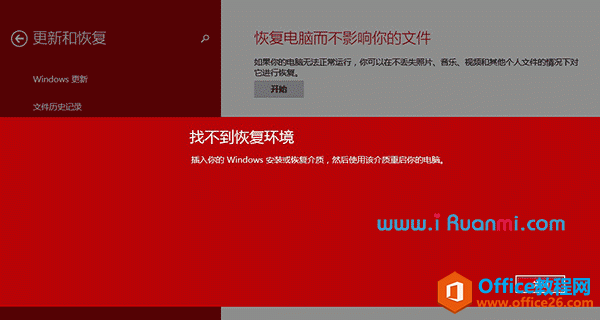
图2 恢复环境丢失(WinRE.wim映像丢失)

图3 恢复环境精简掉了,在高级启动选项中找不到恢复环境相关选项
如果你遇到了上述问题,可以尝试通过下面的方法来解决。
鼠标右键单击屏幕左下角(或按Win+X组合键),打开“命令提示符(管理员)”。输入下面的命令,回车即可查看恢复环境配置信息
reagentc /info
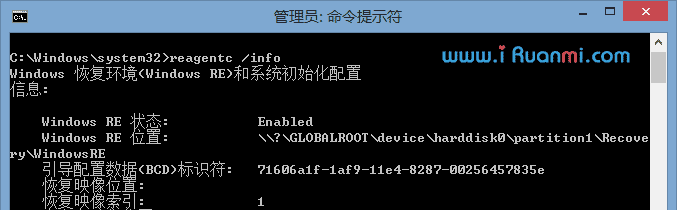
如上图所示,如果电脑配置了恢复环境,在Windows RE位置后面我们是可以看到WinRE映像存放位置的。
对于已配置恢复环境但未能正常加载这一问题,一般只需要先将其禁用然后再重新启用即可解决。依次运行以下两条命令
reagentc /disable
reagentc /enable
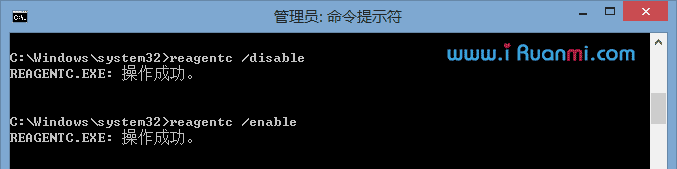
这时候可以去测试一下好不好使了。
如果运行reagentc /info后,Windows RE位置显示为空,如下图所示
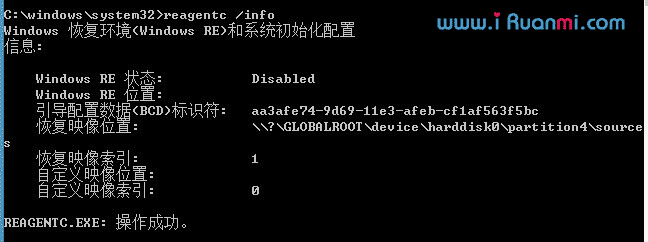
这说明恢复环境已丢失,此时当我们运行reagentc /enable启用恢复环境的时候就会出现下图所示的提示。
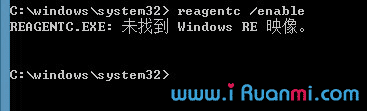
这个时候我们就需要自己重新配置一下Windows恢复环境(WinRE)了,具体方法如下:
1、创建恢复环境映像目录。
在系统盘根目录新建名为Recovery的文件夹,然后再在Recovery文件夹内新建名为WindowsRE的文件夹。完整路径即为C:\Recovery\WindowsRE。
2、从微软原版ISO镜像中获取WinRE.wim映像。
WinRE.wim映像位于原版ISO镜像的install.wim中,我们可以使用7z文件压缩工具直接从install.wim中提取而不必“解压”install.wim。具体方法:
下载安装7z工具(32位版 || 64位版,64位系统请下载64位版本)。下文以魔方压缩工具为例讲解,7z工具操作相似,之所以推荐使用7z,是因为魔方压缩没有64位版本。
打开微软原版ISO镜像,再打开其中的sources目录,用7z工具打开install.wim文件,然后再定位到windows/system32/recovery目录,如下图,这里就可以看到我们所需要的WinRE.wim映像了。
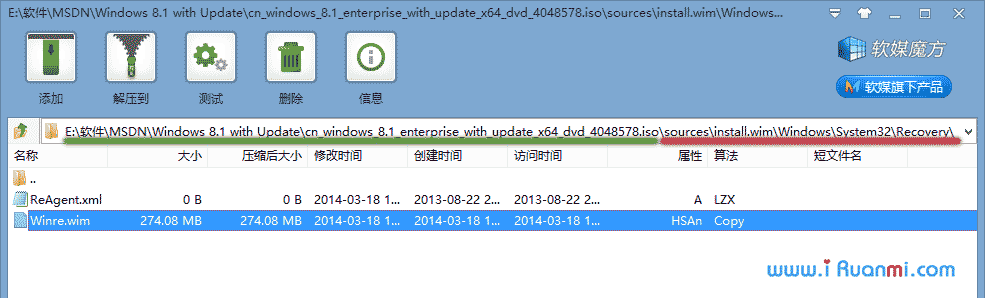
上图(点击可看大图):选中winre.wim文件,点击上方的“解压到”,出现下图对话框,将路径更改为C:\Recovery\WindowsRE,点击“确定”开始复制。
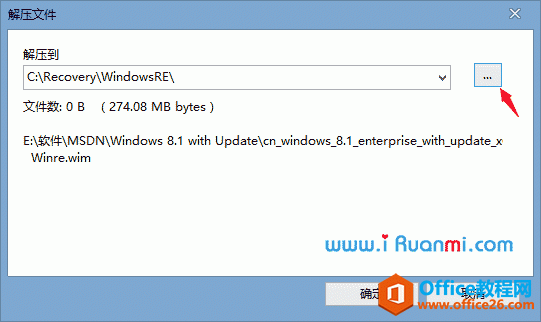
复制完成后确认一下C:\Recovery\WindowsRE目录中已存在winre.wim文件,如下图所示
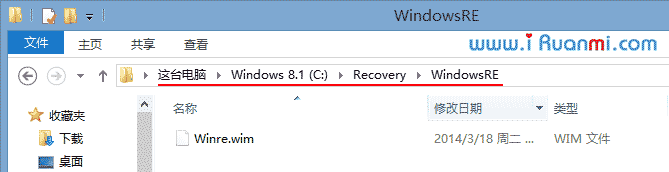
注意一下,WinRE.wim为隐藏文件。提取后需要显示隐藏文件才能在C:\Recovery\WindowsRE中看到它。(→ 显示隐藏文件的方法)
3、将获取的WinRE.wim配置为系统默认恢复环境启动映像。
打开“命令提示符(管理员)”,输入下面的命令回车运行即可:
reagentc /setreimage /path C:\Recovery\WindowsRE
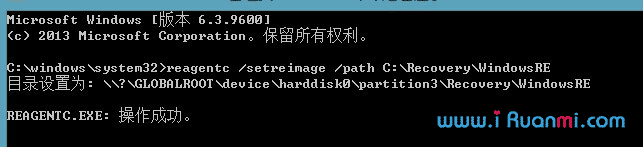
设置成功后,还需将其开启
reagentc /enable

OK,现在恢复环境就已经配置成功了,按Shift+重启试试看吧。
相关文章
- 详细阅读
-
如何为Win10家庭版开启组策略编辑器功能详细阅读

经常访问Win10专业网的朋友在看到需要编辑组策略的文章时,会发现,每一个教程都提供了两种方法:方法一是配置组策略;方法二是修改注册表。而两种方法的效果则是相同的。之所以这样,......
2022-04-19 316 组策略编辑器
-
Win10下如何使用DISM命令修复Windows映像详细阅读

DISM工具是一个部署映像服务和管理工具,已经陆续分享了一些DISM工具应用技巧。实际上使用DISM工具还可以修复损坏的Windows映像,下面我们来看一下微软官方的使用DISM工具修复Windows映像教程:......
2022-04-19 55 DISM命令 修复Windows映像
- 详细阅读
- 详细阅读



